MySQL数据库下载
下载链接:https://dev.mysql.com/downloads/mysql/
点击下载,如果下载速度慢,建议使用第三方下载工具下载。
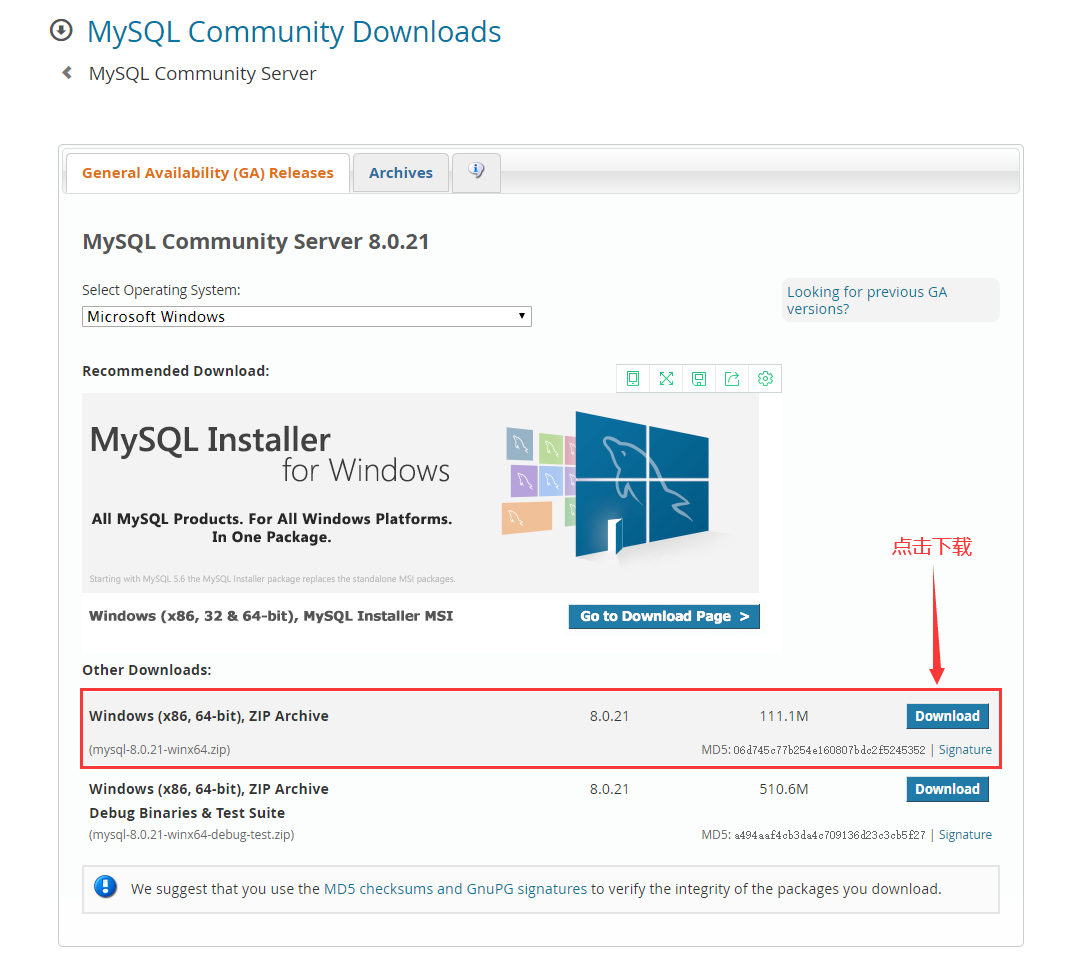
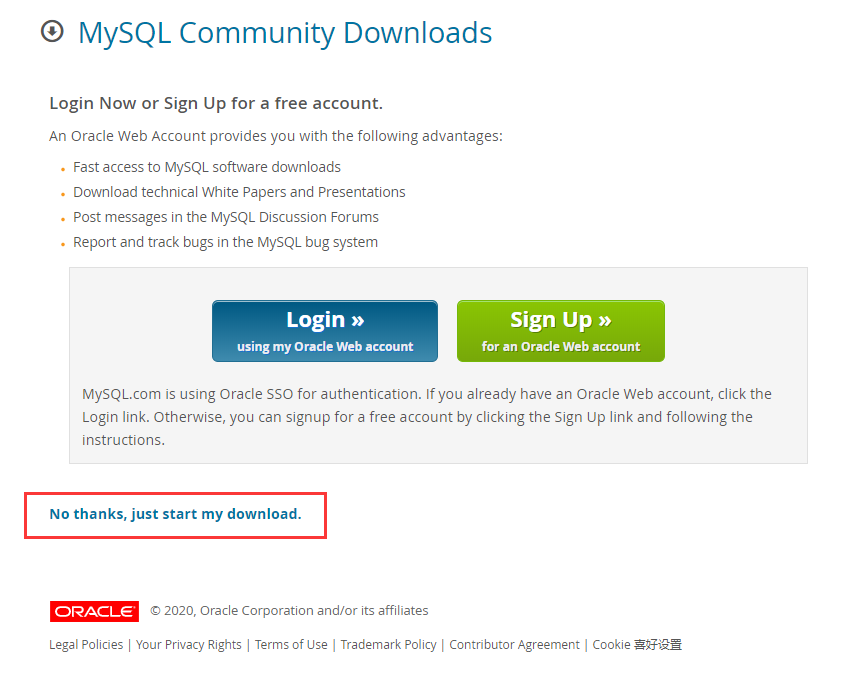
MySQL数据库安装
1. 复制下载好的zip文件到需要安装的位置,建议使用纯英文路径,并解压
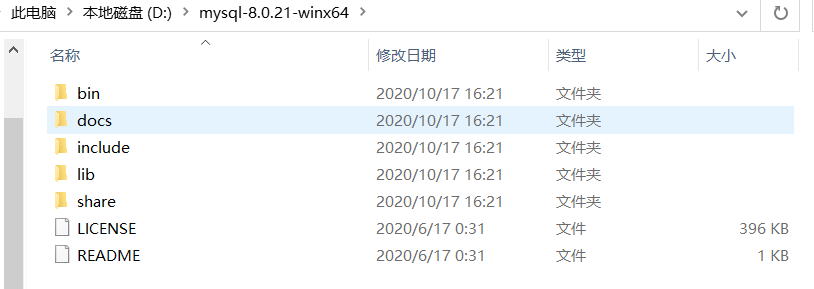
2. 在MySQL文件夹目录中新建my.ini文件并进行配置
其中basedir和datadir中路径需要根据自己的安装路径进行配置
# 文件内容如下
[mysqld]
# 设置3306端口
port=3306
# 设置mysql的安装目录 [设置为自己安装的路径]
basedir=D:\\mysql-8.0.21-winx64
# 设置mysql数据库的数据的存放目录 [设置为自己安装的路径]
datadir=D:\\mysql-8.0.21-winx64\\data
# 允许最大连接数
max_connections=200
# 允许连接失败的次数。这是为了防止有人从该主机试图攻击数据库系统
max_connect_errors=10
# 服务端使用的字符集默认为UTF8
character-set-server=utf8mb4
# 创建新表时将使用的默认存储引擎
default-storage-engine=INNODB
# 默认使用“mysql_native_password”插件认证
default_authentication_plugin=mysql_native_password
# 修改mode
sql_mode='ONLY_FULL_GROUP_BY,STRICT_TRANS_TABLES,ERROR_FOR_DIVISION_BY_ZERO,NO_ENGINE_SUBSTITUTION'
[mysql]
# 设置mysql客户端默认字符集
default-character-set=utf8mb4
[client]
# 设置mysql客户端连接服务端时默认使用的端口
port=3306
default-character-set=utf8mb4
也可以点击下载my.ini并根据自己的安装路径进行修改。
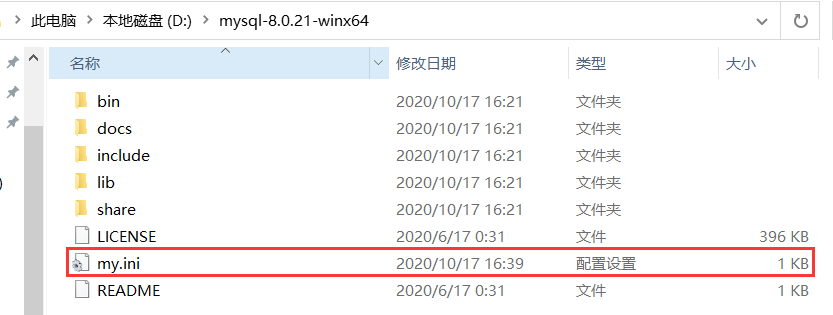
3. 以管理员身份运行cmd
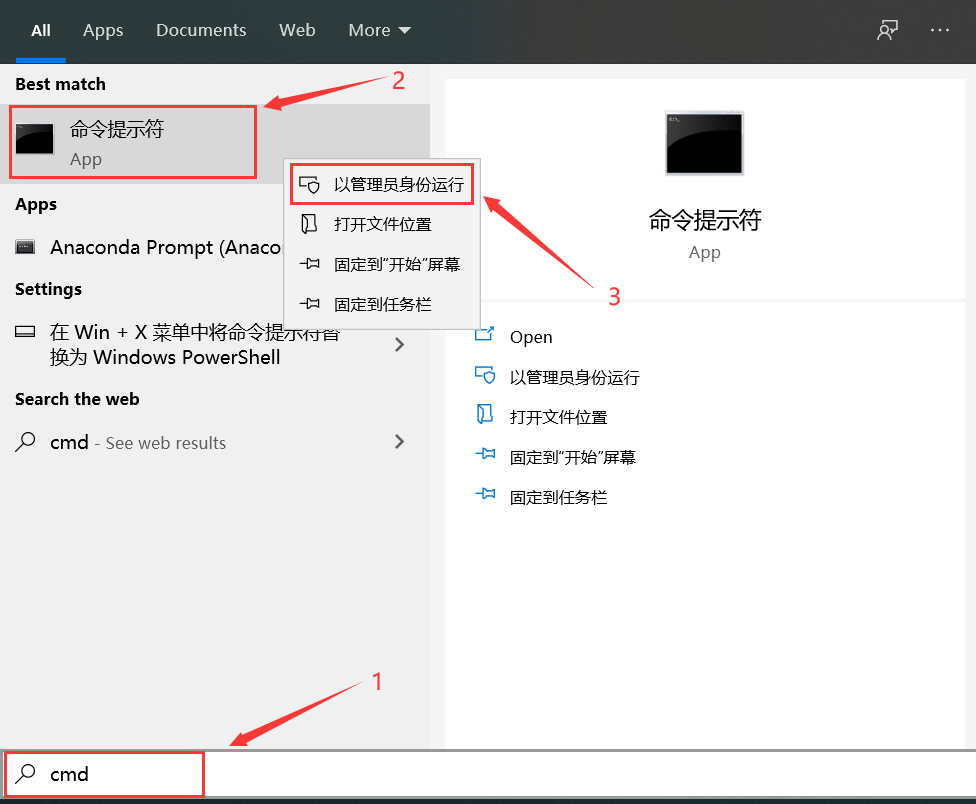
4. 以管理员身份运行cmd,并切换至mysql根目录
# 使用以下命令进入MySQL下的bin文件夹
D:
cd mysql-8.0.21-winx64\bin
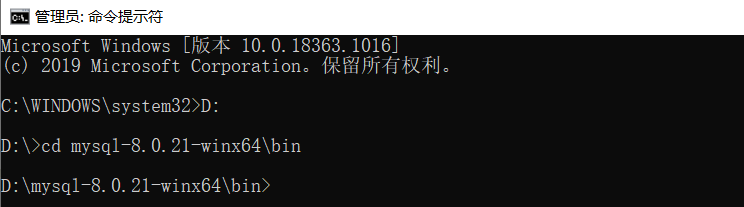
5. 安装MySQL
# 初始化数据库
mysqld --initialize --console

* 注意:记住上图中红框圈住部分,为数据库初始化生成的默认密码:S>?hkx2-N*k.
# 安装数据库
mysqld install

# 启动数据库
net start mysql
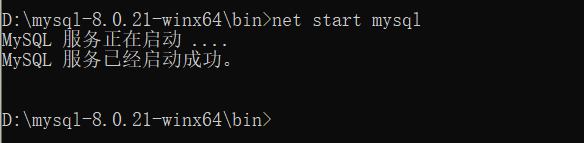
如果上述步骤出现错误,请按照错误提示在各大搜索引擎进行关键字检索
MySQL数据库简单操作准备
1. 添加环境变量
和其他编程环境一样,为方便在控制台更简单便捷的使用MySQL,需要在系统环境变量中配置MySQL的环境变量。
通过点击 计算机 -> 属性 -> 高级系统设置 -> 环境变量 -> 找到Path -> 在最后位置追加MySQL的安装位置,指定到bin路径下。
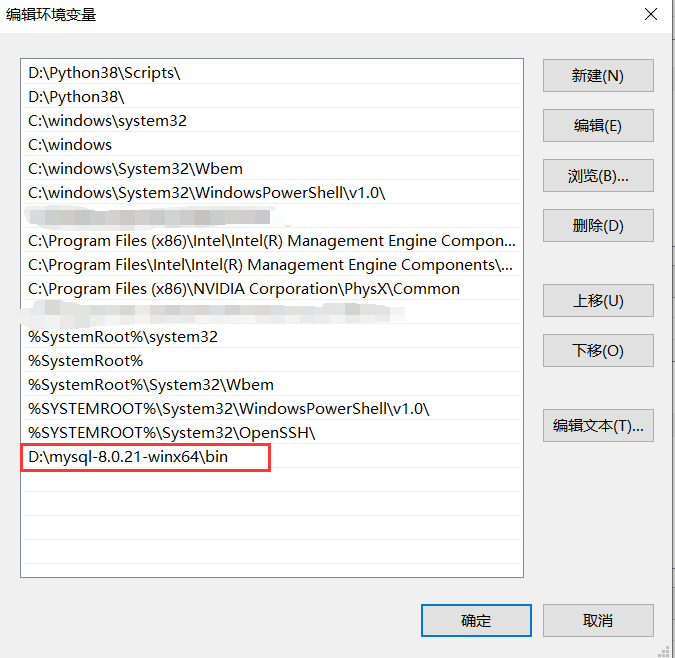
多次点击 【确定】 关闭所有窗口。
重启cmd,输入以下命令,并在出现Enter password后输入密码,其中密码是安装数据库时提示的密码。
mysql -u root -p
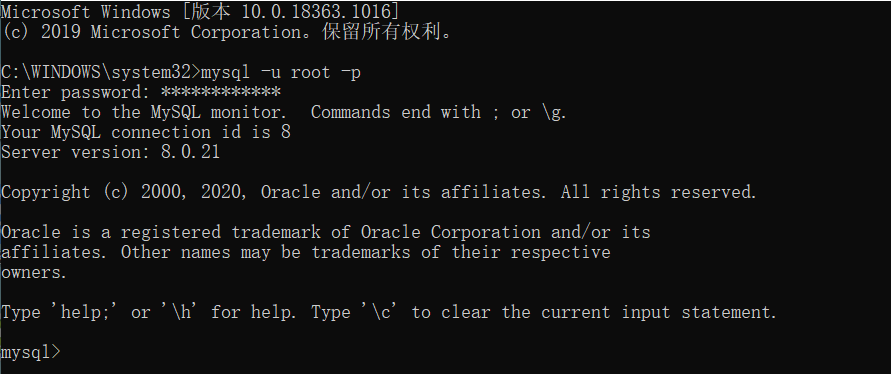
2. 修改数据库密码
ALTER USER 'root'@'localhost' IDENTIFIED WITH mysql_native_password BY '你的密码';
更多MySQL数据库操作说明,请参考
我的小站-代码君 其他文章:MySQL数据库常用操作总结
参考资料:
mysql新手入门安装配置:mysql 8.0.13 zip安装,初始配置,修改密码
mysql 8.0.18 压缩包安装及忘记密码重置所遇到的坑